如何解决小部件在 Windows 11 上不起作用的问题
Widget 是 Windows 11 附带的一项功能,可在桌面上向用户显示动态信息。Windows 11 用户可以直接在桌面上快速查看他们感兴趣的应用程序或网站的重要信息(如天气、新闻、体育等)。
但是,有些用户报告了小部件已停止在其 Windows 11 PC 上正常工作的问题。遇到的问题是小部件面板要么无法打开,屏幕上什么都看不到,要么一旦用户打开它们就会崩溃。由于某些配置问题,可能会出现此小部件无法正常工作的问题,并且在许多情况下,仅刷新或重新启动 PC 并没有帮助。如果你也被这个问题困扰,那就看看这篇文章吧。您可以按照下面讨论的故障排除方法来解决 Windows 11 PC 上的此问题。
修复 1 – 打开小部件面板
1. 只需按住Windows 和 R组合键即可打开运行。
2.输入ms-settings:personalization并按Enter键打开个性化设置页面。
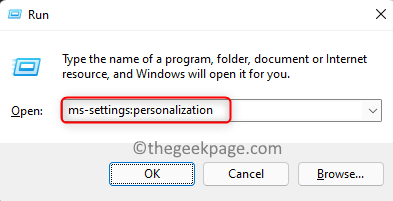
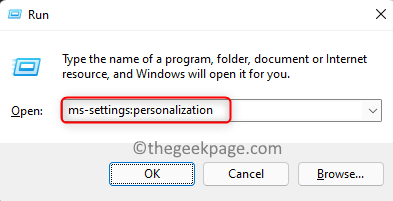
3. 向下滚动并单击标有任务栏的框以打开与其相关的个性化设置。
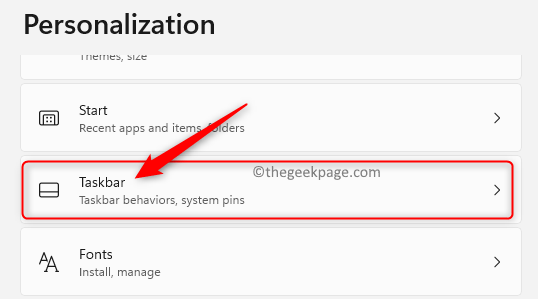
![]()
4. 在这里,您将看到任务栏项目部分,其中包含用于控制可以在任务栏上显示的内容的按钮。
在此部分下,确保与选项Widgets关联的切换开关已打开。
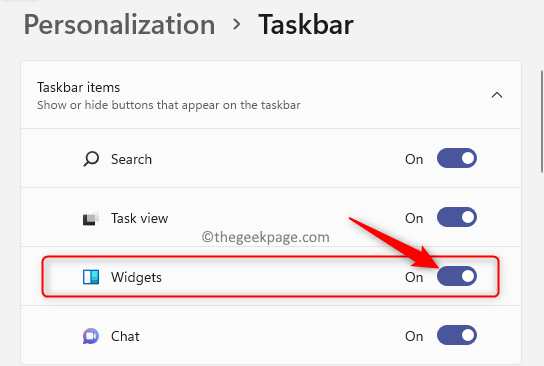
![]()
5. 打开此选项后,小部件图标将在您的任务栏上可见。现在,单击此图标或按 Windows + W 键以检查“小部件”面板是否正常工作。
修复 2 – 使用任务管理器关闭并重新启动小部件
1. 按键盘上的Windows + X键打开“开始/Windows”按钮的上下文菜单。
2. 在这里,在选项列表中选择任务管理器。
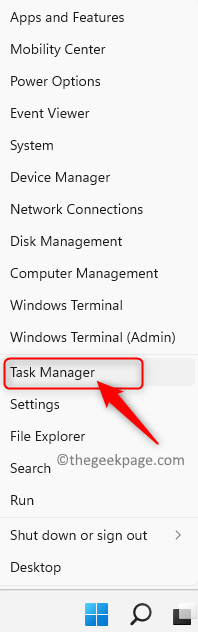
![]()
3. 确保任务管理器在详细视图中。否则,单击底部更多详细信息旁边的箭头以查看详细视图。
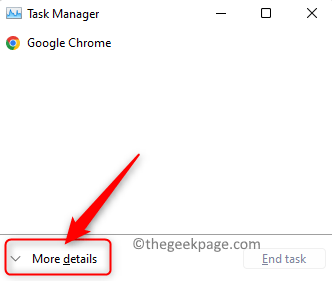
![]()
4.任务管理器打开后,选择进程选项卡。
5. 在此选项卡中,找到后台进程部分。
在当前正在运行的后台进程中,找到名为Windows Widgets 的进程。
6.右键单击 Windows Widgets进程并选择End task以关闭该进程。
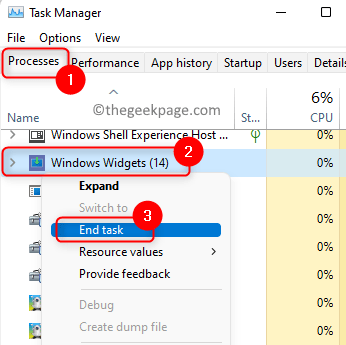
![]()
7. 小部件面板关闭后,尝试再次打开它以检查小部件是否正常运行,没有任何问题。
修复 3 – 使用 Microsoft 帐户而不是本地帐户
小部件面板要求您使用 Microsoft 帐户登录 Windows 才能使用小部件。原因是日历、天气、新闻和其他小部件需要 Microsoft 帐户才能显示信息。如果您在系统上使用本地帐户,则小部件将不起作用。要使其正常工作,请尝试使用您的 Microsoft 帐户登录。
1.使用Windows + I键打开Windows 设置。
2. 在打开的设置窗口中,选择左侧面板中的帐户选项卡。
3. 现在,在右侧向下滚动并选择带有文本您的信息的框以获取有关正在使用的帐户的信息。
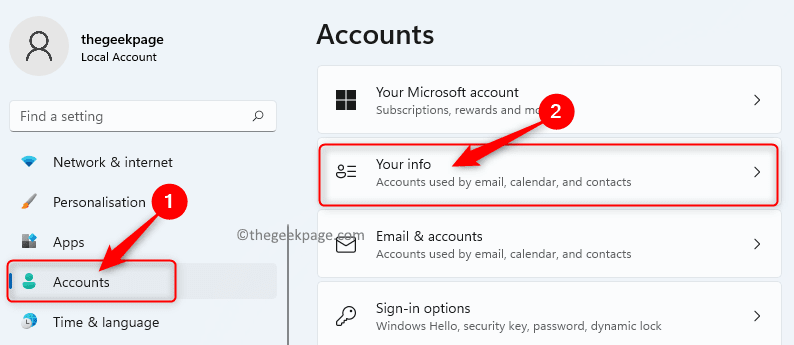
![]()
4.在这里,在帐户设置部分,您将看到您正在使用本地帐户登录。
在此下方,单击链接使用 Microsoft 帐户登录。
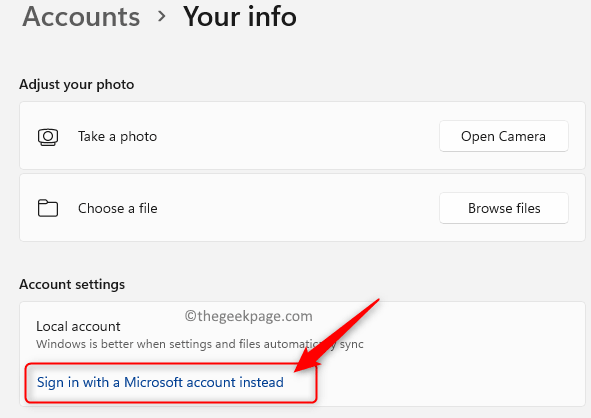
![]()
然后,输入您的 Microsoft 帐户的登录凭据。
5. 检查小部件面板是否正常工作。
修复 4 – 将默认浏览器更改为 Edge
当您的默认浏览器设置为 Chrome、Firefox 或任何其他浏览器时,您的小部件可能会遇到此问题,因为它与 Windows 11 上的 Microsoft Edge 密切合作。
1. 单击Windows 按钮(开始图标)并在搜索框中键入默认应用程序。
在显示的结果中选择默认应用程序以打开默认应用程序设置窗口。
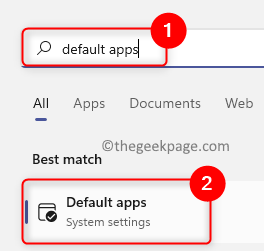
![]()
2. 在此默认应用程序列表中,向下滚动并找到您正在使用的当前默认浏览器。例如,在这种情况下,我们的默认网络浏览器是Google Chrome。
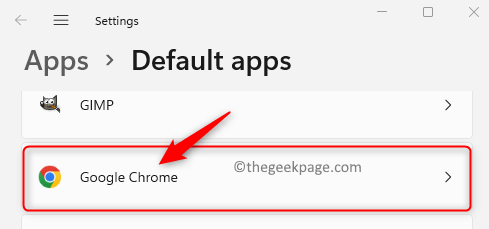
![]()
3. 打开默认浏览器页面后,在文件类型或链接类型列表中搜索文件类型.htm。
在.htm部分下方,选择您当前的网络浏览器。
4. 您将看到一个弹出菜单,询问您想从现在开始如何打开 .htm 文件。
在此列表中,选择选项Microsoft Edge,然后单击确定。
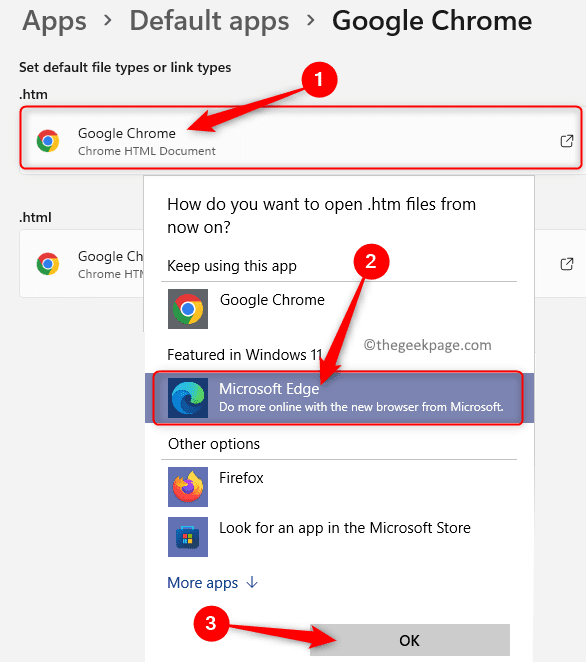
![]()
5.对默认浏览器列表中的所有其他文件格式执行上述步骤 3 和 4 。
完成上述步骤后,检查您是否能够打开和查看小部件。
修复 5 – 在您的 PC 上安装 Microsoft Edge WebView2
Windows 11 需要 Microsoft Edge WebView2 才能在系统上的小部件等本机应用程序中显示 Web 内容。如果您的 PC 上不存在 Edge WebView2,则某些图形元素将不会显示在小部件上。许多用户报告说,安装 Edge WebView2 帮助他们解决了 Widgets 的这个问题,并且他们已经开始正常工作。
1. 单击此链接下载Edge WebView2 运行时安装程序。
2.将安装程序下载到 PC 后运行。按照屏幕上的说明完成安装。
3.安装完成后重启电脑。检查小部件问题是否已修复。
修复 6 – 禁用您的系统图形驱动程序
1. 按Windows + R打开运行。
2.输入devmgmt.msc打开设备管理器。
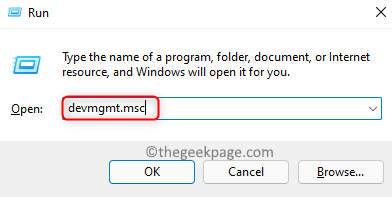
![]()
3.在列表中找到显示适配器部分。
单击显示适配器旁边的小箭头将其展开并查看您 PC 上安装的不同图形驱动程序。
4.右键单击列表中的显卡并选择禁用设备。
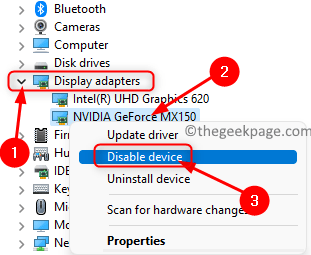
![]()
在带有警告消息的窗口中,单击“是”以确认禁用设备。
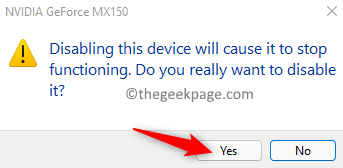
![]()
5. 检查您是否能够使用小部件。
如果它工作正常,则按照上述相同步骤重新启用驱动程序。在步骤 4中,选择为显卡启用设备选项。

![]()
上一篇:斐波那契回调学习教程
